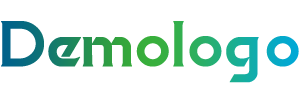1. 数据准备:整理姓名与职位信息
首先需要将参会人员的姓名和职位信息整理成结构化数据(如Excel表格),确保每一行对应一个人,包含“姓名”“职位”等字段(例如:之一列“姓名”、第二列“职位”),便于后续批量导入和合并。
2. 设计台签模板:添加内容框架

选择合适的办公软件(如Microsoft Word、简道云或专用台签工具),设计台签模板:
页面设置:根据台签架尺寸调整页面大小(如常见的A4对折、A5或定制尺寸,如15×8cm、8×12cm),设置窄边距(如上下左右均为1cm)以更大化利用空间;
内容布局:通过文本框或表格添加内容(如左侧放姓名、右侧放职位,或上方放姓名、下方放职位),确保文字居中对称;若为双面台签(如V型架),需设置文字方向(如一侧旋转90度、另一侧旋转270度),保证折叠后文字正反均可读。
3. 输入与调整内容:确保清晰规范
输入信息:在模板中输入姓名和职位(如“张三”+“总经理”),避免遗漏或错误;
格式优化:选择易读字体(如宋体、黑体、楷体,避免艺术字),字号根据台签尺寸调整(如姓名用100120pt、职位用6080pt),确保文字清晰可见;可添加公司Logo或主题背景(如浅粉色/浅黄色背景),提升专业感,但需避免背景过花影响文字识别。
二、台签打印设置步骤
1. 批量导入数据(可选但高效)
若参会人数较多,可使用邮件合并(Word)或专用台签工具(如“台签打印”“CSDN台签程序”)批量导入Excel数据:
Word邮件合并:点击【邮件】→【选择收件人】→【使用现有列表】(选择Excel文件),然后在模板中插入合并域(如“姓名”“职位”),预览无误后点击【完成并合并】→【编辑单个文档】,生成所有台签;
专用工具:将Excel/TXT文件拖入工具界面,工具会自动识别“姓名”“职位”等字段,支持多列数据分行处理(如用Tab键分隔姓名和职位)。
2. 打印参数设置
纸张与方向:选择与台签尺寸匹配的纸张(如A4),根据模板布局设置方向(如横向适合宽幅台签);
打印模式:若为双面台签,选择“镜像模式”(确保折叠后文字不颠倒);若为单面台签,选择“正常模式”;
预览确认:打印前点击【打印预览】(或按F8键),检查内容是否完整、排版是否对称、文字是否清晰,避免打印错误。
3. 裁剪与组装
裁剪台签:用裁纸刀或剪刀沿模板边框裁剪(如Word表格线、专用工具的预设边框),确保台签尺寸准确;
折叠与固定:若为双面台签(如V型架),将裁剪好的台签沿中线对折,放入透明亚克力或折叠式台架中,确保稳固不晃动。
注意事项
提前核对:打印前再次核对姓名、职位信息,避免错别字或多音字错误;
环保选择:优先使用浅色环保纸(如再生纸),减少环境影响;
备用打印:重要会议建议多打印12份备用,防止纸张损坏。